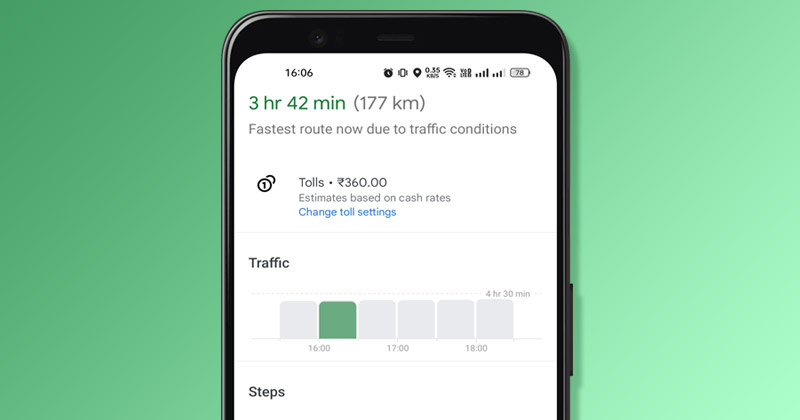Az Obsidian lényege, hogy a jegyzetei jól rendszerezve működjenek. A csoportok az egyik olyan funkció, amely ezt lehetővé teszi. A kapcsolódó információbitek klaszterezésével könnyebben visszakeresheti a kulcsfontosságú részleteket, és az egekbe emelheti termelékenységét.

De pontosan hogyan kell csoportokat hozzáadni? Ebből az Obszidián oktatóanyagból megtudhatja.
Hogyan lehet csoportokat hozzáadni az Obszidiánhoz
Akár első alkalommal, akár tapasztalt Obsidian felhasználó vagy, nem okozhat gondot a csoportok funkció elérése. Az engedélyezéséhez tegye a következő lépéseket:
- Menj a szalagodhoz. Ha PC-s verziót használ, azt a felület bal oldalán találja. A szakaszt akkor is látnia kell, ha deaktiválta az oldalsávot. Ha okostelefonos verziót használ, egyszerűen érintse meg a „Menü” gombot, amelyet a képernyő jobb alsó részén található három függőleges vonal képvisel.

- Nyomja meg a promptot, amely lehetővé teszi a diagramnézet megnyitását. Ez a menü lehetővé teszi, hogy meghatározza, hogyan nézzenek ki a jegyzetei.

- Nyomja meg az „Új csoport” gombot.

- Írja be a fürtben szereplő megjegyzéseket.

- A körre koppintva válasszon színt a kategóriájához, és már mehet is. Az alkalmazás most a kívánt árnyalatban jeleníti meg az információkat, lehetővé téve, hogy megkülönböztesse őket a trezor többi részétől.

Miután csoportosította a tárgyakat, ne tegye fel a lábát. Lehetséges, hogy tovább optimalizálhatja jegyzetnézetét, és az Obsidian éppen a megfelelő funkciót kínálja az Ön számára.
Írja be a „Kijelző” elemet. Ez a remek eszközkészlet, amely közvetlenül a csoportok mellett található a diagramnézetben, megmutatja, hogyan fognak kinézni az adatok a tárolóban. A következőket teheti:
- Szereljen be animációt az „Animálás” gombbal.
- Tegye vastagabbá vagy keskenyebbé a linkeket a „Link vastagsága” opcióval.
- A „Nyilak” kapcsolóval döntse el, hogy meg kívánja-e mutatni, hogy az egyes linkek merre tartanak.
- A „Csomópont mérete” menüvel nagyíthatja vagy csökkentheti a jegyzeteit ábrázoló köröket.
- Határozza meg a hangjegynevek áttetszőségét a „Text fade threshold” gombbal.
Hogyan adhat hozzá lapcsoportokat az Obszidiánhoz?
Az Obszidián egyik leglenyűgözőbb tulajdonsága a sokoldalúsága. Ez sok szempontból nyilvánvaló, beleértve a több elem csoportosításának képességét is, nem csak jegyzeteket. Például a program lehetővé teszi a lapok csoportosítását is.
Bár a lapok csoportosításának célja hasonló, mint a jegyzetek csoportosításának (a kapcsolódó elemek egymáshoz közeli megjelenítése), ennek a funkciónak a bekapcsolásához kissé eltérő útvonalat kell választania:
- Nyisd meg az Obszidiánt, és menj a trezorodhoz.

- Navigáljon a munkaterület felső részére.

- Nyisson meg több lapot az eredeti lap melletti plusz szimbólum megnyomásával.

- Nyomja meg és tartsa lenyomva bármelyik fület.

- Húzza a lapot a táblázat bármely más helyére, például a bal vagy a jobb oldalsávra.

- Válassza ki a megfelelő helyet, és hagyja, hogy az Obszidián gyakorolja varázsát. Az alkalmazás most kiemeli a lapot, jelezve az új csoport kiindulási helyzetét.

A fülek csoportosítása mellett a fülek egymásra rakása is kényelmes lehet. Ez alapvetően az egyetlen lapcsoportban lévő lapok eltérő nézete. A következőképpen halmozhat fel lapokat az Obsidianban:
- Hozzon létre egy új tárolót, vagy töltsön be egy meglévő fájlt.

- Ha még nem tette meg, állítson be több lapot.

- Csoportosítson néhány lapot a fenti lépések végrehajtásával.
- Nyisson meg két vagy három jegyzetet a lapcsoporton belül.

- Húzza meg a lefelé mutató nyilat a kijelző jobb felső részén.

- Válassza a „Stack lapok” opciót, és ez minden. Az alkalmazás mostantól szétosztja a jegyzeteit a különböző lapokon, így jobban megértheti mindegyiket. Ha egy adott hangot szeretne hangsúlyozni, csak kattintson rá, vagy görgessen az egér görgőjével, hogy egyik fájlról a másikra váltson.

- Ha a halmozott nézet nem éri el a jelet, nyomja meg újra a lefelé mutató nyilat, és válassza a „Fülek halmozásának eltávolítása” funkciót.

Hogyan használja a keresési funkciót az Obszidiánban?
A keresési funkciót akkor hoztuk fel, amikor megvitattuk az első módszert, amellyel csoportokat adhat hozzá az Obszidián tárolóhoz. Szüksége van rá, hogy meghatározza, mely jegyzetek kerüljenek a csoportba.
Az Obsidian azonban nem korlátozza az alapvető keresési funkciókra. Csodálatos dolgokat hajthat végre ezzel az eszközzel, hogy felgyorsítsa a keresést, szűrje a találatokat, és mélyebbre áshassa az adatbázist.
A legfontosabb tény, amit tudnia kell a keresési funkcióról, hogy többféleképpen is elérheti. Amellett, hogy engedélyezi a grafikon nézetből, kipróbálhat néhány alternatívát is.
- Kattintás – menjen a munkaterület bal oldalára, és kattintson a nagyítóval jelzett keresési szimbólumra.
- Parancsikon – használja a „Ctrl + Shift + F” billentyűkombinációt, ha Ön Windows-felhasználó, vagy a „Cmd + Shift + F” billentyűkombinációt, ha Ön macOS-felhasználó.
Innentől szinte bármit megkereshet az Obsidian adatbázisából. Például kijelölhet bizonyos szövegeket a szószerkesztőben, kimásolhatja és beillesztheti az Obszidián keresőmezőbe. A platform azonnal megmutatja, hogy vannak-e megfelelő szavak vagy kifejezések.
Alternatív megoldásként a funkció megjelenítheti a keresési előzményeket. Tegyük fel, hogy üres keresést futtat. Más szóval, megnyomja a keresés gombot anélkül, hogy bármit is keresne. Ahelyett, hogy hibát vagy hasonló, más rendszerekben gyakran előforduló problémát közölne, az Obsidian a legfrissebb kifejezések listáját adja meg. Kattintson rájuk a böngészés folytatásához, vagy használhatja őket felszólításként a kapcsolódó elemek megtalálásához.
Íme néhány további tipp a keresési játék növeléséhez:
- Használja a „file” vagy „path” opciót a fájlok vagy elérési utak kereséséhez az Obsidian tárolóban.
- Tegye a keresett kifejezéseket idézőjelbe, hogy konkrét elemeket keressen. Például, ha hétfői feladatokat szeretne találni a csoportjában, egyszerűen írja be a „Hétfői feladatok” kifejezést a keresőmezőbe. A szoftver felfedi minden pontosan azonos megfogalmazású jegyzetet.
- Használjon fordított perjeleket az idézett szavak vagy kifejezések megkereséséhez a trezorban. Ha például azt írja be, hogy „a főnököm azt mondta, hogy \”folytassuk a jó munkát\” ma”, az alkalmazás csak az idézett szöveget keresi, a környező szavakat és kifejezéseket nem.
- Bízzon a „vagy” operátorban, hogy megmondja az Obsidiannak, hogy olyan elemeket keressen le, amelyek a keresett kifejezésben említett szavakat vagy kifejezéseket tartalmazzák. Például a „cipőzokni” keresés azokat az elemeket adja vissza, amelyek mindkét szót tartalmazzák, míg a „cipő vagy zokni” olyan megjegyzéseket jelenít meg, amelyek e két szó bármelyikét tartalmazzák. Az alkalmazás lehetővé teszi a két módszer kombinálását is.
- Mondja el a rendszernek, hogy hagyjon figyelmen kívül egy szót vagy kifejezést kötőjellel. Például, ha beírja a „mai brainstorming-session” szót, listázza azokat a jegyzeteket, amelyek tartalmazzák a „mai” és az „ötletgyűjtés” kifejezést, miközben kihagyja a „munkamenet” szót a keresési eredmények közül. Ha több szót vagy kifejezést szeretne figyelmen kívül hagyni, minden elem elé kötőjelet kell beírnia.
Használja ki az Obszidián csoportosító erejét
Az Obsidian egy sor integrációt támogat, hogy javítsa az alkalmazások funkcionalitását, és segítsen a projektek csúcsán maradni. De ha csak csoportok hozzáadására tervez beépülő modult, akkor erre nincs szükség. A csoport funkció könnyen elérhető a grafikon nézetből, és igazi ász lesz a tarsolyában. Csak válassza ki a megfelelő színt, és egy szívdobbanás alatt lekérheti a kritikus információkat.
Melyik a kedvenc jegyzetrendezési módszere az Obszidiánban? Hány hangjegy van a legnagyobb trezorodban? Tudassa velünk az alábbi megjegyzések részben.